win7系统没有无线网络连接图标怎么办 win7没有显示无线网络图标解决方法
更新时间:2024-07-06 13:35:00作者:xinxin
每次在启动win7电脑进入桌面后,我们总是可以通过右下角任务栏显示的无线网络功能来设置网络连接,不过近日有用户的win7电脑却遇到了任务栏中没有显示无线网络图标的情况,对此win7系统没有无线网络连接图标怎么办呢?以下就是小编教大家的win7没有显示无线网络图标解决方法。
推荐下载:win7旗舰版正版
具体方法:
1、点击进入网络设置界面,点击更改适配器选项。
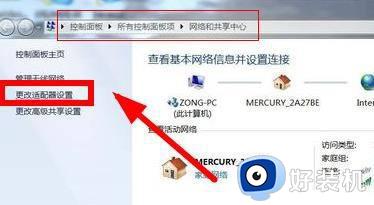
2、在网络设置界面中,点击无线网络连接选项。
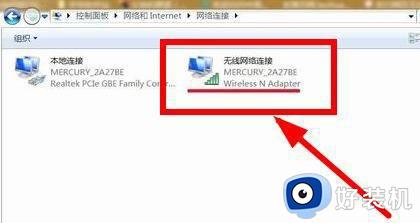
3、在跳转窗口中,点击属性设置选项。
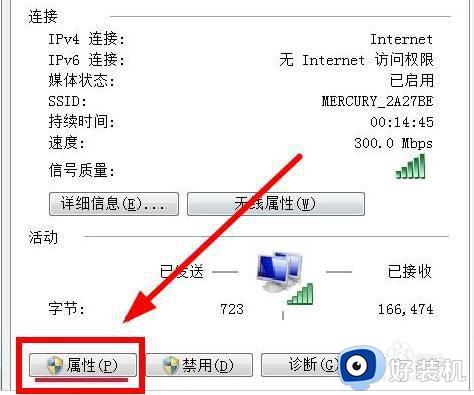
4、在属性栏窗口中,点击配置选项。
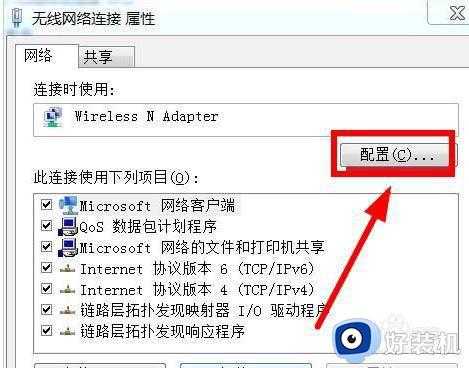
5、在窗口中,点击关闭允许计算机关闭此设备衣节约电源选项。
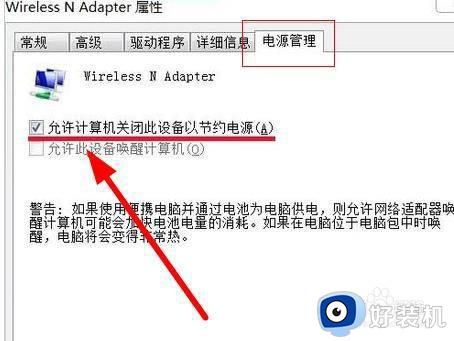
以上就是小编给大家讲解的win7没有显示无线网络图标解决方法了,有遇到这种情况的用户可以按照小编的方法来进行解决,希望本文能够对大家有所帮助。
win7系统没有无线网络连接图标怎么办 win7没有显示无线网络图标解决方法相关教程
- win7显示无线网络图标的方法 win7怎么显示无线网络图标
- win7无线网络没有了怎么办 win7系统没有无线网图标修复方法
- win7无线网络图标不见了怎么办 win7无线网络图标没了处理方法
- win7连接不可用红叉没有无线网络连接怎么解决
- win7网络连接里没有无线连接怎么办 win7网络连接没有无线图标处理方法
- win7更改适配器设置中没有无线网络图标的解决方案
- win7电脑没有无线网络连接怎么办 win7电脑没有无线网络连接图标处理方法
- win7看不到无线网络连接图标怎么办 win7不显示无线网络图标处理方法
- win7不显示无线网络连接怎么办 win7不显示网络连接怎么解决
- win7笔记本无线网络显示红叉如何解决 windows7wifi显示红叉怎么办
- win7访问win10共享文件没有权限怎么回事 win7访问不了win10的共享文件夹无权限如何处理
- win7发现不了局域网内打印机怎么办 win7搜索不到局域网打印机如何解决
- win7访问win10打印机出现禁用当前帐号如何处理
- win7发送到桌面不见了怎么回事 win7右键没有发送到桌面快捷方式如何解决
- win7电脑怎么用安全模式恢复出厂设置 win7安全模式下恢复出厂设置的方法
- win7电脑怎么用数据线连接手机网络 win7电脑数据线连接手机上网如何操作
win7教程推荐
- 1 win7每次重启都自动还原怎么办 win7电脑每次开机都自动还原解决方法
- 2 win7重置网络的步骤 win7怎么重置电脑网络
- 3 win7没有1920x1080分辨率怎么添加 win7屏幕分辨率没有1920x1080处理方法
- 4 win7无法验证此设备所需的驱动程序的数字签名处理方法
- 5 win7设置自动开机脚本教程 win7电脑怎么设置每天自动开机脚本
- 6 win7系统设置存储在哪里 win7系统怎么设置存储路径
- 7 win7系统迁移到固态硬盘后无法启动怎么解决
- 8 win7电脑共享打印机后不能打印怎么回事 win7打印机已共享但无法打印如何解决
- 9 win7系统摄像头无法捕捉画面怎么办 win7摄像头停止捕捉画面解决方法
- 10 win7电脑的打印机删除了还是在怎么回事 win7系统删除打印机后刷新又出现如何解决
